Оглавление
Если вы ищете решение или какие-то специальные приемы для добавления вторичной оси X в Excel, то вы попали по адресу. При использовании диаграмм Excel по умолчанию используется одна горизонтальная ось. Но иногда вам может понадобиться добавить вторичную ось X для построения другого набора данных. Существует быстрый способ добавления вторичной оси X в Excel. В этой статье мы покажем вам каждый шаг с правильным описанием.иллюстрации, то вы легко сможете применить их в своих целях. Перейдем к основной части статьи.
Скачать Практическое пособие
Рабочую тетрадь для практических занятий можно скачать отсюда:
Добавить вторичную ось X.xlsxШаги по добавлению вторичной оси X в Excel
Предположим, у вас есть набор данных, показывающий значения 2-й и 3-й силы чисел. И вы хотите построить график, показывающий закономерность этого графика. Кроме того, вы хотите показать X2 значения на основной горизонтальной оси и X3 значения на вторичной горизонтальной оси.

Итак, в этом разделе я покажу вам быстрые и простые шаги для добавления вторичной оси X в Excel на операционной системе Windows. Подробные объяснения методов и формул вы найдете здесь. Здесь я использовал версию Microsoft 365, но вы можете использовать любые другие версии в зависимости от вашей готовности. Если какие-то методы не работают в вашей версии, оставьте нам комментарий.
📌 Шаг 1: Составьте диаграмму рассеяния
Сначала вам необходимо сделать график разброса с имеющимися сериями данных. Поскольку есть два столбца в зависимости от значения X, вы создали две серии на диаграмме рассеяния.

Читайте также: Как добавить вторую вертикальную ось в диаграмму рассеяния Excel (3 подходящих способа)
📌 Шаг 2: Включить вторичную горизонтальную ось
- Теперь щелкните на графике, и вы найдете значок плюса (+) в правой верхней части графика.
- Затем элементы диаграммы появится. Вы увидите Оси по умолчанию отмечен.
- Нажмите на стрелка в опции Axes (Оси) и вы найдете Вторичная горизонтальная ось . Отметьте флажок чтобы включить и показать его на графике.

Подробнее: Как добавить вторичную ось в Excel (2 простых способа)
📌 Шаг 3: Дайте осям названия
Теперь, чтобы добавить заголовки на осях, отправиться в элементы диаграммы снова и нажмите на стрелку в названия осей и пометьте вторичный горизонтальный вариант .

Теперь переименуйте названия осей, просто щелкнув по ним.

Подробнее: Как изменить названия осей в Excel (с помощью простых шагов)
Excel не отображает опцию вторичной горизонтальной оси
Иногда вы не найдете никаких опций для добавления вторичной горизонтальной оси. Тогда вам придется выполнить несколько дополнительных действий.
Решение:
- Например, здесь вы видите, что нет опции для вторичные горизонтальные оси .

- Чтобы включить отображение опций вторичных осей, необходимо включить их вручную.
- Для этого, щелкните правой кнопкой мыши на одном из графиков и выберите Формат Площадь участка
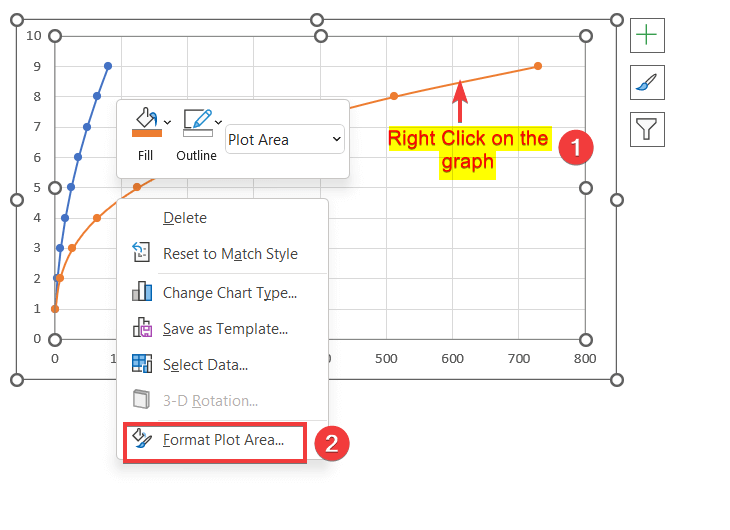
- Теперь вы увидите Формат Серия данных в правой части рабочего листа появится окно.
- Здесь выберите Вторичные оси опция в Опции серии .
- Этим вы включили вторичную вертикальную ось.

- Теперь перейдите к Параметры осей снова из Элементы диаграммы Здесь вы найдете опции вторичных осей, которых раньше не было.

Заключение
В этой статье вы узнали, как добавить вторичную ось X в Excel. Вы можете скачать бесплатную рабочую тетрадь и попрактиковаться самостоятельно. Надеюсь, эта статья была вам полезна. Вы можете посетить наш сайт ExcelWIKI Пожалуйста, оставляйте комментарии, предложения или вопросы, если они у вас есть, в разделе комментариев ниже.

